Paso 2: Los mensajes de pfod
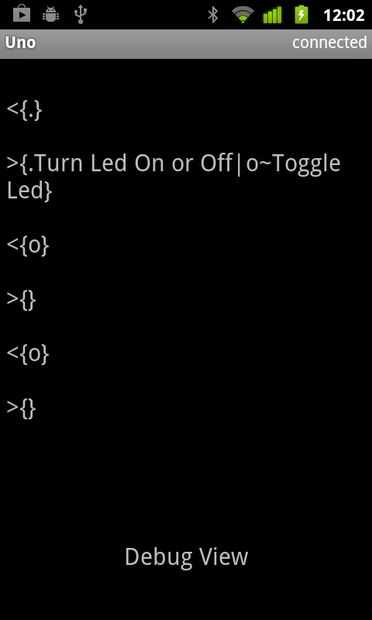
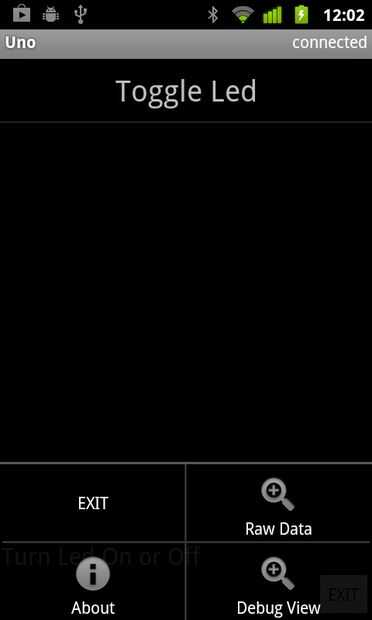
Permite echar un vistazo a los mensajes que se envía a y desde el pfodApp en tu móvil. Abra la vista de depuración del botón del menú de tu móvil.
La vista Debug muestra todos los mensajes a y desde el pfodApp.
La < indica mensajes de la pfodApp en tu móvil a pfodDevice, la ONU.
El > indica mensajes de su Uno del bosquejo a la pfodApp en tu móvil.
Como se puede ver en la pantalla superior. El primer mensaje que envía el pfodApp, una vez que se conecta, es {.} Esta es la solicitud para el menú principal de pfodDevices. En el bosquejo el analizador analiza este mensaje y una vez que se ve el cierre } el analizador devuelve el comando, . (punto). El bosquejo vuelve su menú principal
{. Vuelta en o Off|| o ~ Toggle Led}
Esto dice el pfodApp para mostrar un menú con la opción de menú "Toggle Led" el comando asociado con este menú se procede a ' o '. Ver pfod especificación para los detalles y ejemplos de todos los mensajes de pfod y sus formatos.
Al hacer clic en ese elemento de menú, el pfodApp envía el comando asociado a la pfodDevice, {o} el analizador lo analiza y establece el byte cmdo'una vez recibido el cierre } . Continuación, activa el led encendido o apagado el bosquejo y, lo más importante, devuelve un mensaje vacío, {}
Cada mensaje de la pfodApp a la pfodDevice debe ser respondió a, de lo contrario la pfodApp le espera a la espera de una respuesta y creo que la conexión se rompe. Si no hay nada para volver el retorno a un mensaje vacío, {}
El siguiente paso va a cambiar el bosquejo para actualizar el menú móvil como el led se enciende y apaga.













